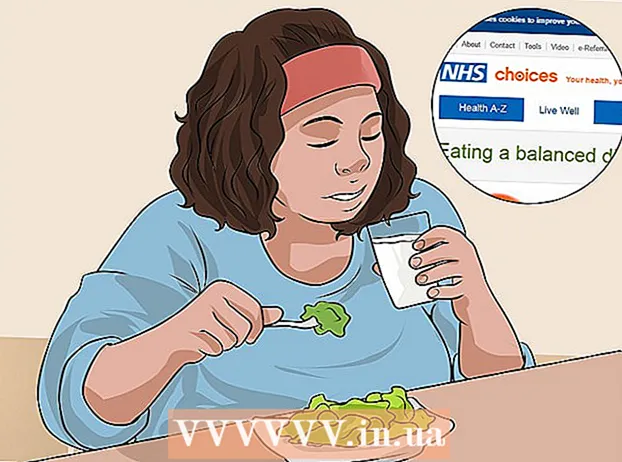Автор:
Marcus Baldwin
Дата На Създаване:
16 Юни 2021
Дата На Актуализиране:
24 Юни 2024
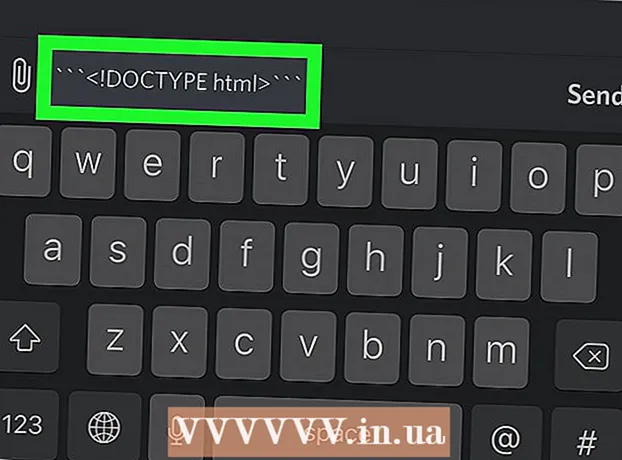
Съдържание
В тази статия ще ви покажем как да създадете код на ред или код на блок в чата на Discord. Това може да стане на компютър и мобилно устройство.
Стъпки
Метод 1 от 2: На компютъра
 1 Стартирайте Discord. Щракнете върху бялата икона на логото на Discord на лилав фон. Като правило той се намира на работния плот. Ако вече сте влезли, ще се отвори прозорец за чат на Discord.
1 Стартирайте Discord. Щракнете върху бялата икона на логото на Discord на лилав фон. Като правило той се намира на работния плот. Ако вече сте влезли, ще се отвори прозорец за чат на Discord. - Ако все още не сте влезли в акаунта си, въведете имейл адреса и паролата си и след това щракнете върху Вход.
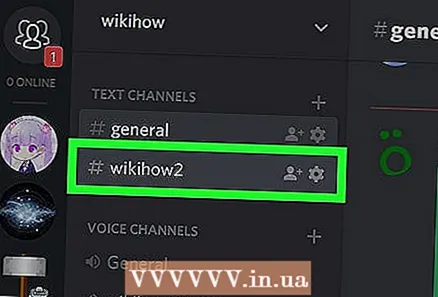 2 Изберете канал. Докоснете канала, към който искате да изпратите съобщението, в горния ляв ъгъл на прозореца.
2 Изберете канал. Докоснете канала, към който искате да изпратите съобщението, в горния ляв ъгъл на прозореца. 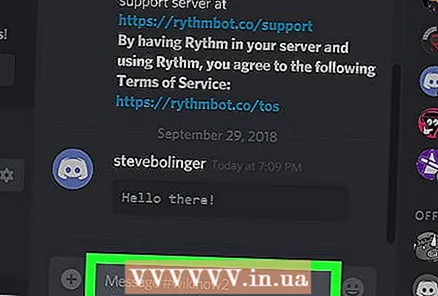 3 Кликнете върху текстовото поле на съобщението. Намира се в долната част на прозореца.
3 Кликнете върху текстовото поле на съобщението. Намира се в долната част на прозореца.  4 Натиснете клавиша за връщане назад. Това е ключът на знака `което обикновено се намира в горния ляв ъгъл на клавиатурата и също има тилда (~) върху нея. В текстовото поле на съобщението се показва единичен гръб.
4 Натиснете клавиша за връщане назад. Това е ключът на знака `което обикновено се намира в горния ляв ъгъл на клавиатурата и също има тилда (~) върху нея. В текстовото поле на съобщението се показва единичен гръб. - Ако искате да форматирате блоков код, пропуснете тази и следващите три стъпки.
 5 Въведете текста, който искате да форматирате. Въведете думата или фразата, които искате да форматирате като низ от код.
5 Въведете текста, който искате да форматирате. Въведете думата или фразата, които искате да форматирате като низ от код.  6 Натиснете отново бутона за връщане назад. Сега ще има един гръб преди и след текста.
6 Натиснете отново бутона за връщане назад. Сега ще има един гръб преди и след текста. - Например, ако форматирате низа „Харесвам влакове“, текстовото поле трябва да се покаже „Харесвам влакове“.
 7 Кликнете върху Въведете. Съобщението ще бъде форматирано и изпратено.
7 Кликнете върху Въведете. Съобщението ще бъде форматирано и изпратено.  8 Форматирайте текста като блок код. Ако искате да изпратите на някой примерен код (например HTML страница) чрез Discord, въведете три връзки („) преди и след текста, след което щракнете върху Въведете.
8 Форматирайте текста като блок код. Ако искате да изпратите на някой примерен код (например HTML страница) чрез Discord, въведете три връзки („) преди и след текста, след което щракнете върху Въведете. - Например, за да форматирате! DOCTYPE html> кода като блок, в Discord въведете "!! DOCTYPE html>" " и натиснете Въведете.
- Ако искате да посочите конкретен език за блоковия код, въведете три апострофа, на първия ред въведете езика (например css), създайте нов ред, въведете останалата част от кода и след това въведете три затварящи апострофа.
Метод 2 от 2: На мобилно устройство
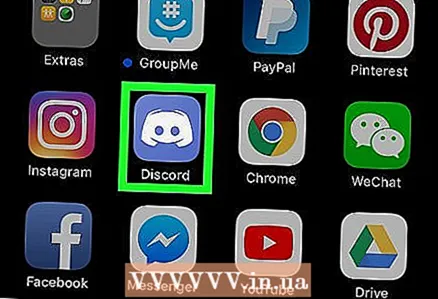 1 Стартирайте Discord. Щракнете върху бялата икона на логото на Discord на лилав фон. Той се намира на един от настолните компютри или в чекмеджето за приложения. Ще се отвори прозорец за чат на Discord, ако вече сте влезли.
1 Стартирайте Discord. Щракнете върху бялата икона на логото на Discord на лилав фон. Той се намира на един от настолните компютри или в чекмеджето за приложения. Ще се отвори прозорец за чат на Discord, ако вече сте влезли. 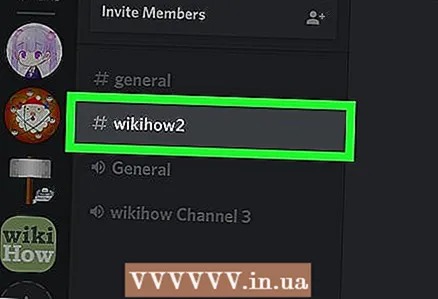 2 Изберете канал. Докоснете канала, към който искате да изпратите съобщението.
2 Изберете канал. Докоснете канала, към който искате да изпратите съобщението. 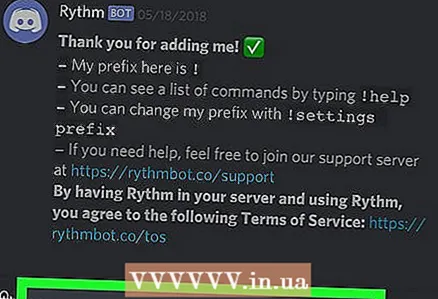 3 Кликнете върху текстовото поле за чат. Намира се в долната част на екрана.
3 Кликнете върху текстовото поле за чат. Намира се в долната част на екрана.  4 Въведете гръб. Това може да стане по различни начини в зависимост от модела на устройството:
4 Въведете гръб. Това може да стане по различни начини в зависимост от модела на устройството: - iPhone: Натиснете 123 в долния ляв ъгъл на клавиатурата, натиснете и задръжте апострофа над бутона за връщане, плъзнете пръста си наляво, за да изберете обратния знак, след което махнете пръста си от екрана.
- Android устройство: докоснете !#1 в долния ляв ъгъл на клавиатурата и след това щракнете върху символа ` (гръб).
- Ако искате да форматирате блоков код, пропуснете тази и следващите три стъпки.
 5 Въведете вашия текст. Въведете текста, който искате да форматирате.
5 Въведете вашия текст. Въведете текста, който искате да форматирате. 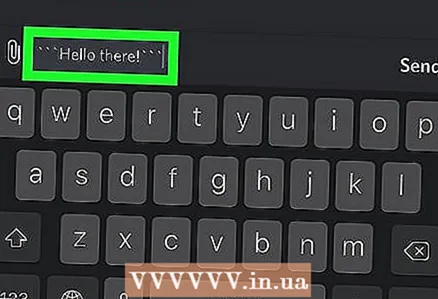 6 Въведете друг гръб. Сега ще има един гръб преди и след текста.
6 Въведете друг гръб. Сега ще има един гръб преди и след текста. - Например, ако форматирате фразата „Здравейте приятели!“, Полето за чат трябва да се покаже `Здравейте приятели!`.
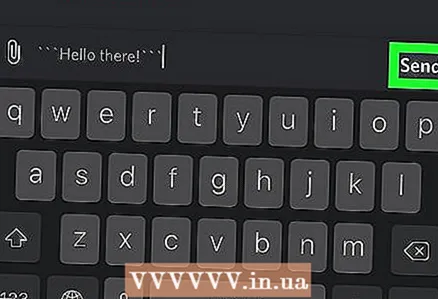 7 Кликнете върху иконата „Изпращане“
7 Кликнете върху иконата „Изпращане“  . Това е вдясно от текстовото поле.
. Това е вдясно от текстовото поле. 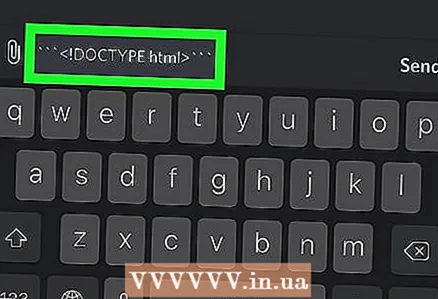 8 Форматирайте текста като блок код. Ако искате да изпратите на някой примерен код (например HTML страница) чрез Discord, въведете три връзки ("") преди и след текста, след което щракнете върху Изпращане.
8 Форматирайте текста като блок код. Ако искате да изпратите на някой примерен код (например HTML страница) чрез Discord, въведете три връзки ("") преди и след текста, след което щракнете върху Изпращане. - Например, за да форматирате! DOCTYPE html> кода като блок, в Discord въведете "!! DOCTYPE html>" " и натиснете Въведете.
- Ако искате да посочите конкретен език за блоковия код, въведете три апострофа, на първия ред въведете езика (например css), създайте нов ред, въведете останалата част от кода и след това въведете три затварящи апострофа.
Съвети
- Discord поддържа множество езици, които могат да бъдат активирани чрез въвеждане на един от следните кодове веднага след три обратни точки при форматиране на блоков код:
- отстъпка
- рубин
- php
- perl
- python
- css
- json
- javascript
- java
- cpp (C ++)
- Форматирането на блоков код е полезно за привличане на внимание към част от текста (например стихотворение) или за изпращане на парче код и запазване на неговия формат.
Предупреждения
- Ако използвате клавиатура, различна от стандартната клавиатура на Android, потърсете задната част на различни страници или задръжте апострофа, за да се покаже задната част.